3 Cách cài đặt bộ kích sóng TP-Link đơn giản đảm bảo thành công
Mặc dù được sử dụng phổ biến, thế nhưng không phải ai cũng nắm được cách cài đặt bộ kích sóng TP-Link. Trong bài viết này, META sẽ chia sẻ với bạn cách kết nối kích wifi TP-Link chi tiết, mời bạn cùng tham khảo nhé.
Mục lục bài viết
Bộ kích sóng TP-Link của nước nào?

TP-Link là thương hiệu chuyên cung cấp các thiết bị mạng nổi tiếng tại thị trường Việt Nam. Không quá khi nói rằng thương hiệu TP-Link đã và đang chiếm sóng hầu như tất cả thị trường viễn thông, Internet tại Việt Nam.
TP-Link được thành lập từ năm 1996 và có trụ sở tại Quảng Đông - Trung Quốc. Đây là một nhà phân phối thiết bị WLAN hàng đầu trên thế giới với nhiều sản phẩm nổi bật như: Bộ phát wifi, bộ kích sóng wifi, ổ cắm điện thông minh, camera, đèn LED...
3 Cách cài đặt bộ kích sóng TP-Link đơn giản đảm bảo thành công
Sau đây là 3 cách cài đặt bộ kích sóng TP-Link để bạn tham khảo:
Cách cài đặt bộ kích sóng TP-Link bằng WPS
Sử dụng WPS là cách đơn giản để cài đặt bộ kích sóng TP-Link, tuy nhiên không phải thiết bị phát mạng gốc nào cũng tương thích để thực hiện được.
Nếu thiết bị phát mạng gốc tương thích với WPS, bạn có thể kích hoạt như sau:
Bước 1: Nhấn vào nút WPS trên thiết bị phát mạng gốc.

Bước 2: Bạn cắm thiết bị TP-Link vào ổ điện rồi nhấn vào nút WPS trên bộ kích sóng TP-Link và chờ cho đèn tín hiệu nhấp nháy là đã thành công rồi đó.

Cách cài đặt bộ kích sóng TP-Link bằng trình duyệt web trên máy tính
Dưới đây là các bước để bạn cài đặt bộ kích sóng TP-Link:
Bước 1: Đầu tiên, bạn cắm bộ kích sóng vào ổ điện rồi kết nối wifi cho thiết bị thông qua điện thoại.
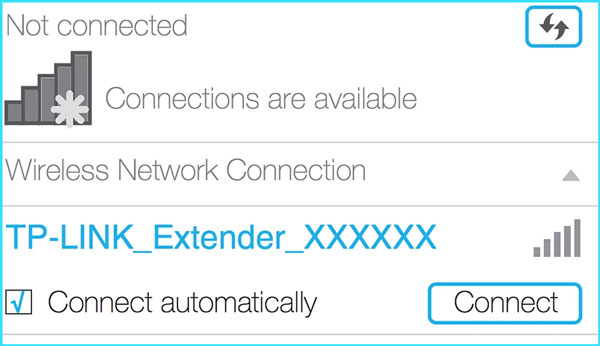
Bước 2: Bạn copy đường dẫn bên dưới rồi paste vào thanh địa chỉ của trình duyệt web trên máy tính.
http://tplinkrepeater.net/Ở giao diện hiện ra, bạn nhập admin vào cả 2 ô tên đăng nhập và mật khẩu rồi bấm đăng nhập (Login).

Bước 3: Tiếp theo, bạn đặt tên tài khoản (New Username), mật khẩu (New Password) và xác nhận lại mật khẩu (Confirm Password) cho bộ kích sóng TP-Link rồi nhấn nút xác nhận (Confirm).
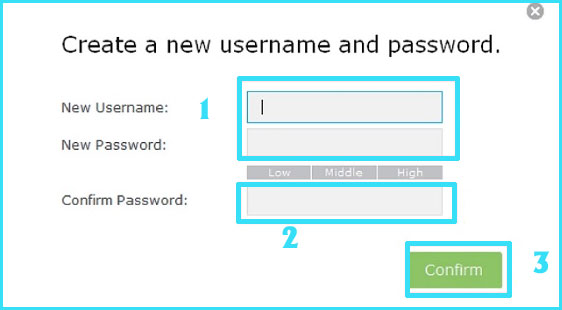
Bước 4: Bạn chọn tên mạng wifi tổng mà bạn đang sử dụng, rồi nhập mật khẩu của mạng wifi đó và nhấn nút tiếp theo (Next).

Bước 5: Lúc này, bạn có thể đặt Tên cho bộ mở rộng sóng wifi TP-Link, sau đó chọn nút tiếp theo (Next) rồi chọn lưu (Save) và chọn hoàn thành (Finish).
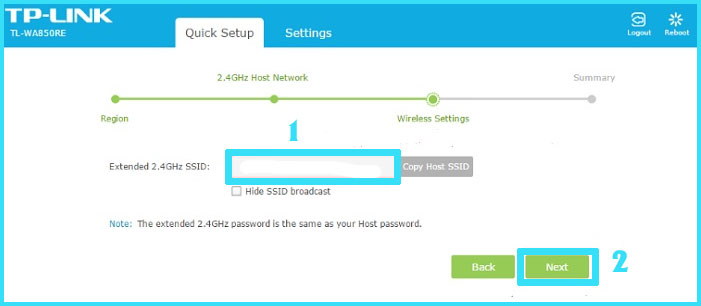
Cách cài đặt bộ kích sóng TP-Link bằng điện thoại
Bước 1: Bạn cắm bộ kích sóng TP-Link vào ổ điện, sau đó mở mục wifi trên điện thoại và kết nối với mạng có tên là TP-Link_Extender.
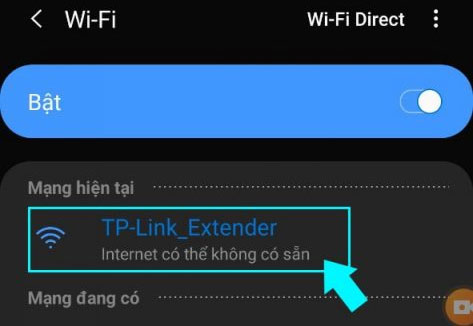
Bước 2: Bạn vào trình duyệt Chrome hoặc Safari trên điện thoại rồi nhập vào thanh tìm kiếm dãy số sau: 192.168.0.254, sau đó bạn nhấn vào chữ Đi (hoặc biểu tượng mũi tên) ở góc trái bên dưới điện thoại.

Bước 3: Lúc này, bạn cần tạo mật khẩu để quản lý thiết bị, sau đó nhấn ĐĂNG NHẬP. Sau đó, thiết bị sẽ quét nhứng wifi ở gần và hiện ra một danh sách, bạn nhấn chọn wifi mà bạn muốn kích sóng rồi điền mật khẩu của wifi đó và nhấn nút TIẾP, sau đó nhấn XÁC NHẬN.
Bước 4: Ngay sau đó, hệ thống sẽ gửi thông báo hoàn tất quá trình kích hoạt bộ kích sóng TP-Link. Bạn nhấn vào ô Tôi đã kết nối với mạng mở rộng rồi nhấn HOÀN THÀNH là xong.
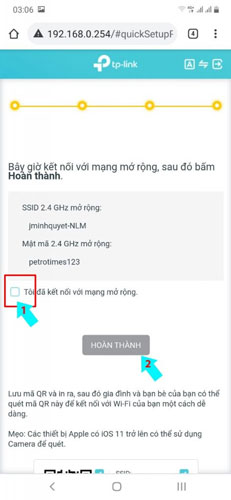
Trên đây là 3 cách cài đặt bộ kích sóng TP-Link đơn giản đảm bảo thành công mà META muốn chia sẻ với bạn. Cảm ơn bạn đã theo dõi bài viết.
Nếu có nhu cầu mua bộ kích sóng TP-Link hay các thiết bị kích sóng khác, bạn có thể tham khảo và đặt hàng tại website META.vn hoặc liên hệ với chúng tôi theo số hotline bên dưới.
META cam kết Hàng chính hãng, Uy tín lâu năm, Dịch vụ Giao hàng & Bảo hành trên toàn quốc.
Đừng quên thường xuyên truy cập chuyên mục thiết bị số của META để cập nhật nhiều thông tin hữu ích bạn nhé.
-
 Top 10 loa vi tính công suất lớn tốt, giá rẻ bán chạy hiện nay
Top 10 loa vi tính công suất lớn tốt, giá rẻ bán chạy hiện nay -
 Top 5 bảng viết điện tử dạy online cho giáo viên được ưa chuộng nhất hiện nay
Top 5 bảng viết điện tử dạy online cho giáo viên được ưa chuộng nhất hiện nay -
 Top 3+ bảng vẽ Wacom cho người mới bắt đầu chất lượng, dễ dùng
Top 3+ bảng vẽ Wacom cho người mới bắt đầu chất lượng, dễ dùng -
 Top 10 loa nghe nhạc vàng, nhạc bolero hay
Top 10 loa nghe nhạc vàng, nhạc bolero hay -
 Cách sử dụng bảng vẽ điện tử cho người mới bắt đầu chi tiết nhất
Cách sử dụng bảng vẽ điện tử cho người mới bắt đầu chi tiết nhất -
 Top 10 loa Bluetooth công suất lớn được ưa chuộng hiện nay
Top 10 loa Bluetooth công suất lớn được ưa chuộng hiện nay